win10如何删除服务 win10系统如何删除无用服务
更新时间:2023-11-01 12:58:38作者:xiaoliu
win10如何删除服务,随着Windows 10系统的普及和使用,许多用户开始关注如何优化系统性能,其中删除无用服务成为了一项重要的任务,Windows 10系统作为一款功能强大的操作系统,自带了许多默认的服务,并非所有的服务对于每个用户都是必需的。了解如何删除无用服务,可以帮助我们优化系统资源,提升系统运行速度和稳定性。本文将介绍win10系统如何删除无用服务的方法,帮助读者更好地进行系统管理。
具体方法:
1.首先在运行界面输入services.msc,如下图所示
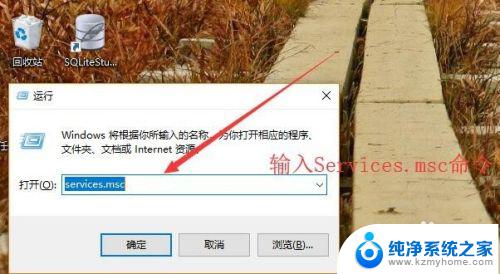
2.然后找到要删除的服务名,复制下拉
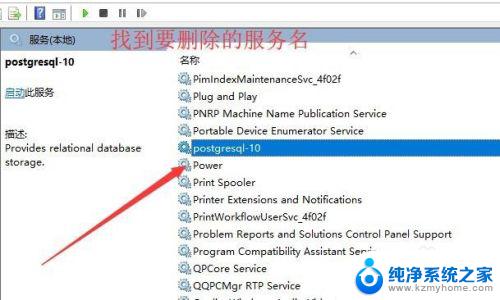
3.接着调出运行界面,输入cmd命令
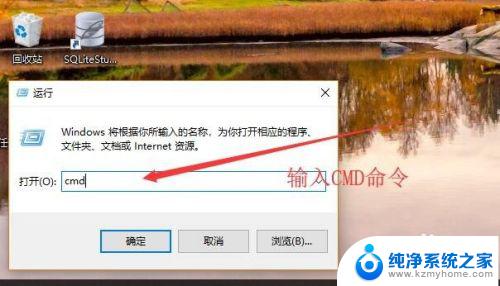
4.然后在cmd命令行输入sc delete 加上服务名,回车即可
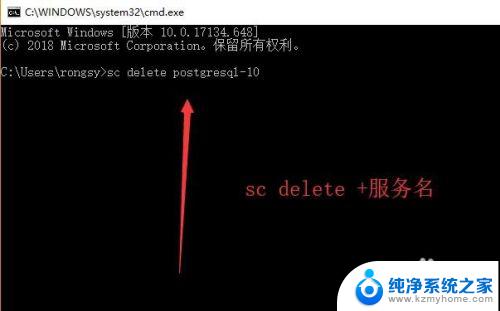
5.这个时候可能会提示如下图所示的错误,这是权限不足原因

6.接着我们在开始列表中找到cmd,以管理员身份运行
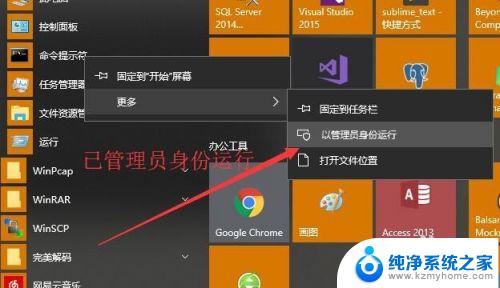
7.最后在执行sc delete命令就可以删除服务了

以上是有关如何删除win10系统服务的全部内容,如果您遇到相同的问题,请参考本文中提供的步骤进行修复,我们希望这篇文章能对您有所帮助。
win10如何删除服务 win10系统如何删除无用服务相关教程
- win10系统telnet服务怎么开启 win10如何开启telnet服务
- windows无法启动蓝牙用户支持服务 win10如何打开蓝牙支持服务
- windows10无限网络服务怎么启动 Win10系统无线网络服务开启方法
- win10 打印机服务 win10系统怎样关闭打印机服务
- win10怎么进入服务界面 win10系统服务管理界面的打开方式
- win10 家庭组服务 Win10如何关闭家庭组服务
- win10启动好几个系统如何删除 如何删除win10开机多余的系统
- windows开启服务 win10系统服务窗口在哪里打开
- win10做ntp服务器 Windows10下如何搭建NTP时间服务器
- dns服务器设置成什么 Win10如何手动设置DNS服务器地址
- win10如何查看蓝屏日志 win10蓝屏日志查看教程
- win10自动休眠设置 win10自动休眠设置方法
- 开机时按什么键进入bios win10系统开机按什么键可以进入bios
- win10两台电脑如何设置共享文件夹 两台win10 电脑共享文件夹的方法
- 电脑右下角的图标怎么显示出来 如何让win10所有图标都显示在任务栏右下角
- win10自动更新导致蓝屏 Win10正式版自动更新失败蓝屏怎么解决
win10系统教程推荐
- 1 win10自动休眠设置 win10自动休眠设置方法
- 2 笔记本蓝牙连接电视后如何投屏 win10笔记本无线投屏到电视怎么设置
- 3 win10关闭windows防火墙 Win10系统关闭防火墙步骤
- 4 win10开机图标变大了 win10电脑重启图标变大解决技巧
- 5 电脑重置后windows怎么激活 win10系统重置后激活方法
- 6 怎么开电脑麦克风权限 win10麦克风权限在哪里可以找到
- 7 windows 10开机动画 Windows10开机动画设置方法
- 8 输入法微软拼音怎么调 win10电脑微软拼音输入法怎么调整
- 9 win10没有ppt怎么办 win10右键新建中没有PPT选项怎么添加
- 10 笔记本硬盘损坏是否会导致蓝屏 Win10系统DRIVER POWER STATE FAILURE蓝屏怎么处理